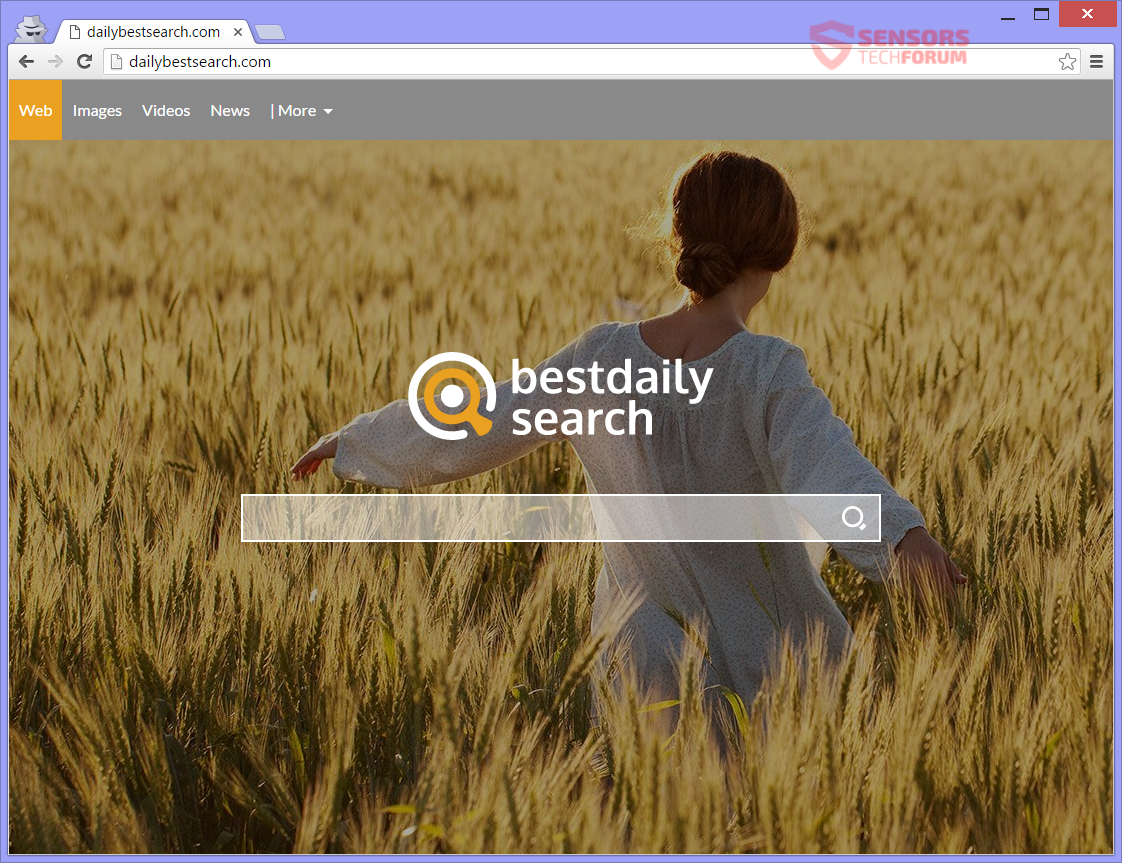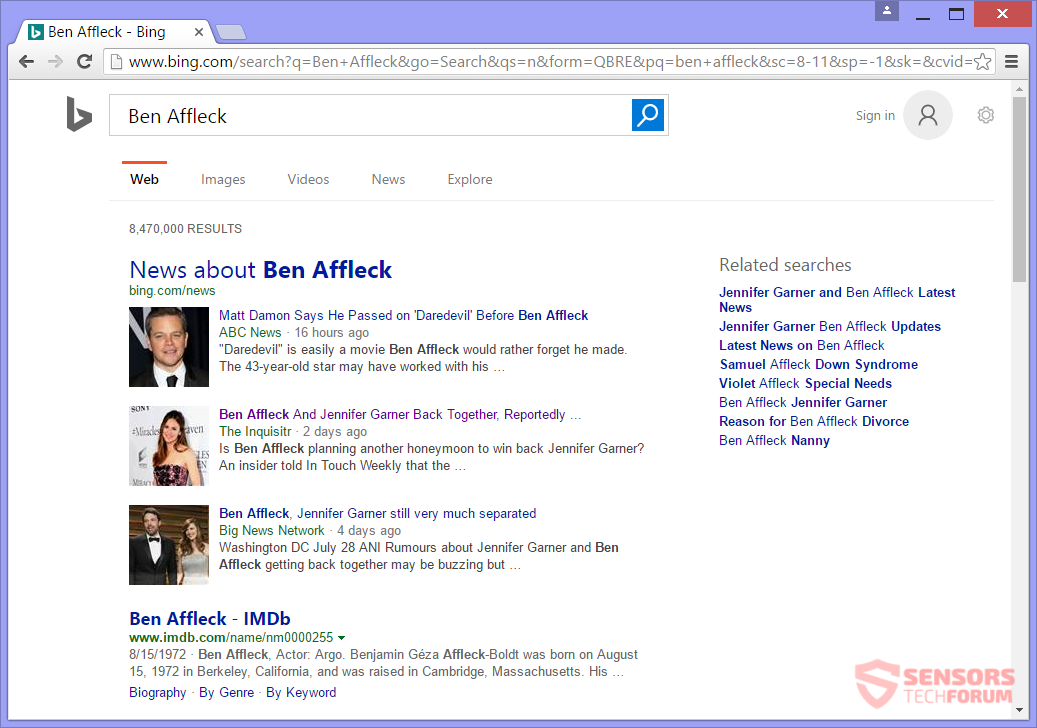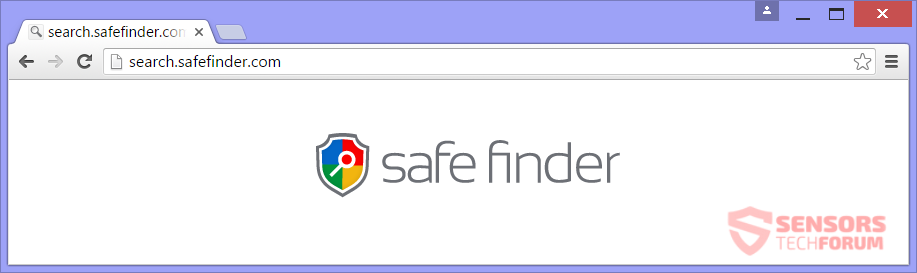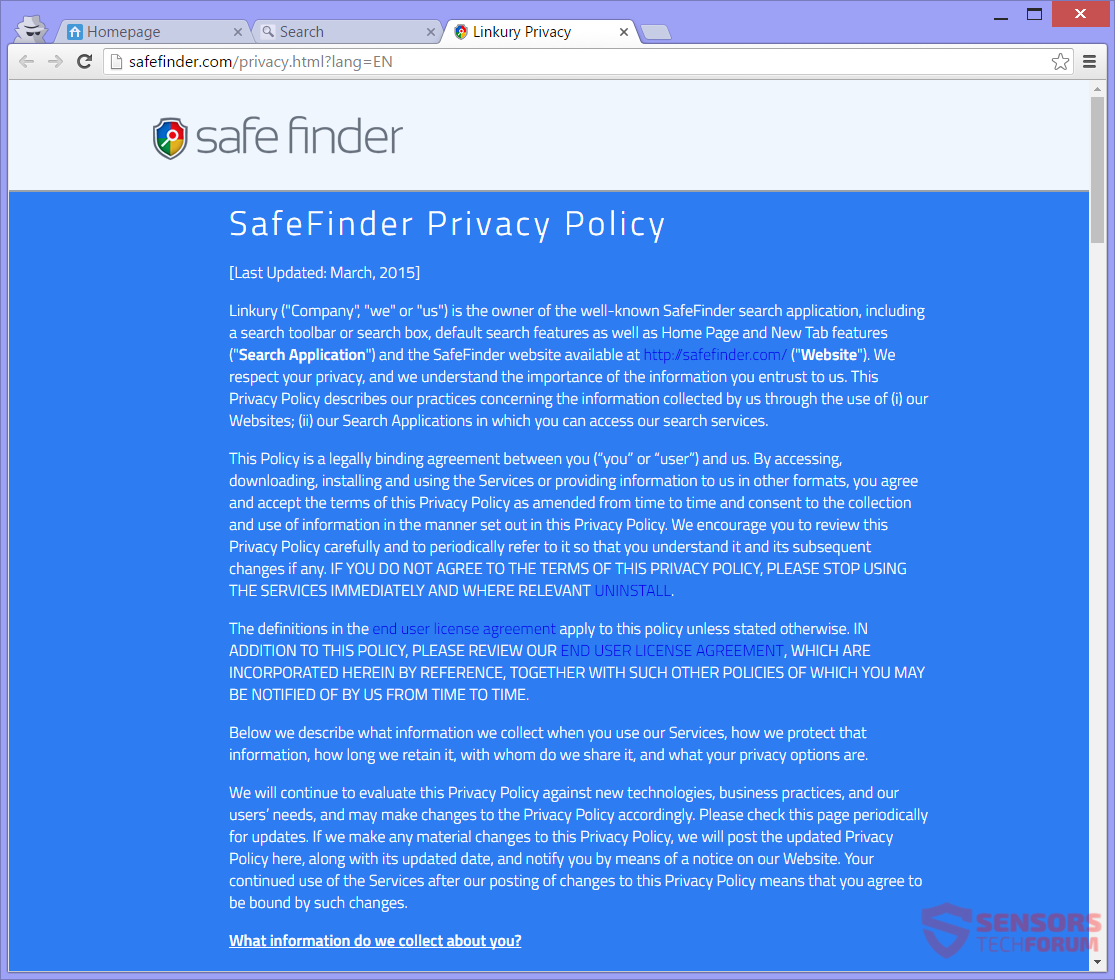DailyBestSearch(.)com es el dominio principal para el navegador secuestrador BestDaily Buscar. El secuestrador le redirige y después se aterriza en una página de resultados de búsqueda de Bing. Todas las consultas de búsqueda pasarán por la SafeFinder, secuestrador del navegador. DailyBestSearch(.)com puede cambiar la página de inicio, nueva pestaña y el motor de búsqueda de su navegador. Una extensión del navegador puede estar configurado además. Para eliminar el secuestrador y sus archivos, debe leer el artículo con cuidado.

Resumen de amenazas
| Nombre | DailyBestSearch(.)con |
| Escribe | Navegador Secuestrador, PUP |
| Descripción breve | Todos los navegadores en su computadora pueden verse afectados. El secuestrador puede redirigir usted y filtrar sus búsquedas. |
| Los síntomas | la configuración del navegador que se pueden cambiar son la página de inicio, motor de búsqueda y una nueva pestaña, y, probablemente, las extensiones del navegador, demasiado. Es posible ver el contenido de terceros y anuncios. |
| Método de distribución | Instalaciones de dominio público, paquetes combinados |
| Herramienta de detección |
Ver si su sistema ha sido afectado por malware
Descargar
Herramienta de eliminación de software malintencionado
|
| Experiencia de usuario | Unirse a nuestro foro para discutir DailyBestSearch(.)con. |

DailyBestSearch(.)com - ¿Cómo lo consigo?
Usted puede obtener DailyBestSearch(.)con en su ordenador a través de algunos métodos. En general, instalaciones de terceros son responsables de que. El paquete de software y programas gratuitos, puede poner el secuestrador en su ordenador. Los ajustes para aplicaciones freeware pueden tener componentes adicionales establecidos como instalación por defecto. Varios ajustes podrían ser modificadas hasta que se entera de que el programa no deseado está en su equipo. La prevención de las instalaciones que no desea que se puede lograr si encuentra una Costumbre o un Avanzado menú Ajustes de la configuración.
DailyBestSearch(.)con podrían utilizar otros métodos para conseguir su motor de búsqueda empujado en su ordenador. Uno de los métodos es a través de anuncios en los sitios web de redirección, tales como banners, pop-ups o contenido publicitario adicional. El secuestrador pueda propagarse también con la ayuda de sitios web sospechosos de alojamiento redirecciones. Estos sitios web podrían estar asociados o afiliados a DailyBestSearch(.)con. Los siguientes navegadores podrían verse afectados: Google Chrome, Internet Explorer / Edge, Safari y Mozilla Firefox.

DailyBestSearch(.)com - ¿Qué hace?
DailyBestSearch(.)con es el dominio principal para el secuestrador del navegador llamado BestDaily Buscar. Puede echar un vistazo a cómo el sitio web se ve como en la siguiente captura de pantalla:
El DailyBestSearch(.)con página Web se compone de una barra de búsqueda, una imagen de fondo, y una barra de herramientas desde donde se puede seleccionar para qué tipo de resultados que se muestra. Que sustituye a la página de motor de búsqueda de su navegador, además de la nueva configuración de la ficha, y la página de inicio. Algunas preferencias del navegador pueden ser modificados, así, o una extensión se podría establecer.
Si una aplicación asociada a DailyBestSearch(.)con es el interior del ordenador, como un navegador add-on, por ejemplo, a continuación, se puede ver más modificaciones realizadas en todas sus navegadores. Aplicaciones como que podrían instalar en su PC con software incluido. Ya se trate de extensiones, complementos, plugins, u otras aplicaciones, todos ellos pueden generar anuncios y mostrar el contenido de terceros o redirigir al navegar. Las redirecciones que podrían aterrizar en las páginas de mala reputación. Las páginas pueden ser socios o afiliados a alguna DailyBestSearch(.)con.
En la imagen de arriba, se puede ver los resultados de búsqueda de DailyBestSearch(.)con. Al parecer,, te redirige a la página de resultados de búsqueda de Bing. Existe una probabilidad de que usted podría conseguir redirigido a otros motores de búsqueda conocidos, demasiado. secuestradores de navegador utilizan esta táctica, por lo que podrías engañar y pensar que está utilizando un motor de búsqueda de buena reputación. Pero si se mira con cuidado, se dará cuenta de cómo antes de la carga de resultados de la búsqueda, sus consultas pasan por algunas redirecciones:
y
La primera de ellas podría mostrar anuncios y contenido personalizado, mientras DailyBestSearch(.)con obtiene información sobre usted y cómo navegar por la web desde las consultas de búsqueda que pasan por los servidores de la Buscador de seguro secuestrador del navegador.
Ambos motores de búsqueda están relacionados de una manera y son probablemente los afiliados. Toda la información recopilada de cada consulta de búsqueda puede ser enviado a ellos. Usted debe tener mucho cuidado con lo que escribe en las barras de búsqueda de tales sitios, especialmente en la búsqueda de algo personal. Sigue leyendo, para ver lo que los datos pueden ser recogidos en su domicilio por DailyBestSearch(.)con.

DailyBestSearch(.)com - Política de Privacidad
El política de privacidad del DailyBestSearch(.)con no se puede encontrar a partir de los resultados de búsqueda o en la página principal del secuestrador. Ya que vuelve a dirigir y pasa a través del sitio Buscador de Segura, es seguro asumir que la política de seguridad se utiliza Buscador. La política es claro como el cristal - el sitio recolecta y la información de identificación no personal. Si usted va a través de él, usted leerá que toda la información, que se recoja puede ser compartida con terceros en algunas circunstancias.
Se puede ver la política de privacidad aquí:
De acuerdo con esa política, la información que se recoge es la siguiente:
- Navegador (tipo y lenguaje)
- Sistema operativo (tipo y lenguaje)
- Su nombre y dirección
- Geo ubicación y dirección IP
- Fecha y hora de acceso
- Su zona horaria
- anuncios vistos
- Ofertas y servicios que le interesan
- Búsqueda predeterminada
- Los servicios VPN y proxy
- Proveedor de servicios de Internet (Proveedor de servicios Internet)
- La interacción con las redes sociales
- Resolución de la pantalla
- requiere la búsqueda e historial de navegación
- Páginas visitadas y el contenido vieron
Mediante el uso de los servicios de DailyBestSearch(.)con o los de seguridad, así Buscador, incluyendo cualesquiera que sean las aplicaciones que están conectadas a ellas, usted concede automáticamente su consentimiento para la recopilación de datos personales. En la política, se afirma que las cookies, balizas web, etiquetas de píxel o tecnologías similares se van a utilizar en el proceso de adquisición de datos.

Retire DailyBestSearch(.)com por completo de su PC
Para eliminar DailyBestSearch(.)con manualmente desde el ordenador, siga las instrucciones de eliminación paso a paso que aparecen a continuación. En caso de que la extracción manual no se deshace del secuestrador y todos sus archivos completamente, usted debe buscar y eliminar cualquier resto de comida con una herramienta anti-malware avanzado. Este tipo de software puede mantener su computadora segura en el futuro.
- Ventanas
- Mac OS X
- Google Chrome
- Mozilla Firefox
- Microsoft Edge
- Safari
- Internet Explorer
- Detener Push Pop-ups
Cómo quitar DailyBestSearch(.)com desde Windows.
Paso 1: Escanear para DailyBestSearch(.)com con la herramienta de SpyHunter Anti-Malware



Paso 2: Inicie su PC en modo seguro





Paso 3: Desinstalar DailyBestSearch(.)com y el software relacionado desde Windows
Pasos de desinstalación para Windows 11



Pasos de desinstalación para Windows 10 y versiones anteriores
Aquí es un método en pocos y sencillos pasos que debe ser capaz de desinstalar la mayoría de los programas. No importa si usted está utilizando Windows 10, 8, 7, Vista o XP, esos pasos conseguirán el trabajo hecho. Arrastrando el programa o su carpeta a la papelera de reciclaje puede ser una muy mala decisión. Si lo haces, partes y piezas del programa se quedan atrás, y que puede conducir a un trabajo inestable de su PC, errores con las asociaciones de tipo de archivo y otras actividades desagradables. La forma correcta de obtener un programa de ordenador es de desinstalarla. Para hacer eso:


 Siga las instrucciones anteriores y se le desinstalar correctamente la mayoría de los programas.
Siga las instrucciones anteriores y se le desinstalar correctamente la mayoría de los programas.
Paso 4: Limpiar cualquier registro, Created by DailyBestSearch(.)com on Your PC.
Los registros normalmente dirigidos de máquinas Windows son los siguientes:
- HKEY_LOCAL_MACHINE Software Microsoft Windows CurrentVersion Run
- HKEY_CURRENT_USER Software Microsoft Windows CurrentVersion Run
- HKEY_LOCAL_MACHINE Software Microsoft Windows CurrentVersion RunOnce
- HKEY_CURRENT_USER Software Microsoft Windows CurrentVersion RunOnce
Puede acceder a ellos abriendo el editor del registro de Windows y eliminar cualquier valor, creado por DailyBestSearch(.)com existe. Esto puede ocurrir siguiendo los pasos debajo:


 Propina: Para encontrar un valor creado por virus, usted puede hacer clic derecho sobre él y haga clic "Modificar" para ver qué archivo que está configurado para ejecutarse. Si esta es la ubicación del archivo de virus, quitar el valor.
Propina: Para encontrar un valor creado por virus, usted puede hacer clic derecho sobre él y haga clic "Modificar" para ver qué archivo que está configurado para ejecutarse. Si esta es la ubicación del archivo de virus, quitar el valor.
Video Removal Guide for DailyBestSearch(.)con (Ventanas).
Deshazte de DailyBestSearch(.)com de Mac OS X.
Paso 1: Desinstalar DailyBestSearch(.)com y eliminar archivos y objetos relacionados





Mac le mostrará una lista de elementos que se inicia automáticamente cuando se conecte. Busque aplicaciones sospechosas idénticas o similares a DailyBestSearch(.)con. Compruebe la aplicación que desea detener la ejecución de forma automática y luego seleccione en el Minus ("-") icono para ocultarlo.
- Ir Descubridor.
- En la barra de búsqueda, escriba el nombre de la aplicación que desea eliminar.
- Por encima de la barra de búsqueda cambiar los dos menús desplegables para "Sistema de Archivos" y "Están incluidos" de manera que se puede ver todos los archivos asociados con la aplicación que desea eliminar. Tenga en cuenta que algunos de los archivos no pueden estar relacionados con la aplicación así que mucho cuidado, que los archivos que elimine.
- Si todos los archivos que están relacionados, sostener el ⌘ + A para seleccionar y luego los llevan a "Basura".
En caso de que no pueda eliminar DailyBestSearch(.)con la vía Paso 1 encima:
En caso de que usted no puede encontrar los archivos de virus y objetos en sus solicitudes u otros lugares que hemos mostrado anteriormente, puede buscar manualmente para ellos en las bibliotecas de su Mac. Pero antes de hacer esto, Por favor, lea la declaración de abajo:



Puede repetir el mismo procedimiento con los siguientes Biblioteca directorios:
→ ~ / Library / LaunchAgents
/Library / LaunchDaemons
Propina: ~ es allí a propósito, porque conduce a más LaunchAgents.
Paso 2: Buscar y eliminar DailyBestSearch(.)com archivos de tu Mac
Cuando tenga problemas en su Mac como resultado de scripts y programas no deseados como DailyBestSearch(.)con, la forma recomendada de eliminar la amenaza es mediante el uso de un programa anti-malware. SpyHunter para Mac ofrece funciones de seguridad avanzadas junto con otros módulos que mejorarán la seguridad de su Mac y la protegerán en el futuro.
Video Removal Guide for DailyBestSearch(.)con (Mac)
Retire DailyBestSearch(.)com de Google Chrome.
Paso 1: Inicie Google Chrome y abra el menú desplegable

Paso 2: Mueva el cursor sobre "Instrumentos" y luego desde el menú ampliado elegir "Extensiones"

Paso 3: Desde el abierto "Extensiones" Menú localizar la extensión no deseada y haga clic en su "Quitar" botón.

Paso 4: Después se retira la extensión, reiniciar Google Chrome cerrando desde el rojo "X" botón en la esquina superior derecha y empezar de nuevo.
Borrar DailyBestSearch(.)com de Mozilla Firefox.
Paso 1: Inicie Mozilla Firefox. Abra la ventana del menú:

Paso 2: Seleccione el "Complementos" icono en el menú.

Paso 3: Seleccione la extensión no deseada y haga clic "Quitar"

Paso 4: Después se retira la extensión, reinicie Mozilla Firefox cerrando desde el rojo "X" botón en la esquina superior derecha y empezar de nuevo.
Desinstalar DailyBestSearch(.)com de Microsoft Edge.
Paso 1: Inicie el navegador Edge.
Paso 2: Abra el menú desplegable haciendo clic en el icono en la esquina superior derecha.

Paso 3: En el menú desplegable seleccione "Extensiones".

Paso 4: Elija la extensión sospechosa de ser maliciosa que desea eliminar y luego haga clic en el ícono de ajustes.

Paso 5: Elimine la extensión maliciosa desplazándose hacia abajo y luego haciendo clic en Desinstalar.

Retire DailyBestSearch(.)com de Safari
Paso 1: Inicie la aplicación Safari.
Paso 2: Después de solo pasar el cursor del ratón a la parte superior de la pantalla, haga clic en el texto de Safari para abrir su menú desplegable.
Paso 3: En el menú, haga clic en "Preferencias".

Paso 4: Después de esto, seleccione la pestaña 'Extensiones'.

Paso 5: Haga clic una vez en la extensión que desea eliminar.
Paso 6: Haga clic en 'Desinstalar'.

Una ventana emergente aparecerá que pide la confirmación para desinstalar la extensión. Seleccionar 'Desinstalar' otra vez, y la DailyBestSearch(.)com se eliminará.
Eliminar DailyBestSearch(.)com de Internet Explorer.
Paso 1: Inicie Internet Explorer.
Paso 2: Haga clic en el ícono de ajustes con la etiqueta 'Herramientas' para abrir el menú desplegable y seleccione 'Administrar complementos'

Paso 3: En la ventana 'Administrar complementos'.

Paso 4: Seleccione la extensión que desea eliminar y luego haga clic en 'Desactivar'. Aparecerá una ventana emergente para informarle de que está a punto de desactivar la extensión seleccionada, y algunos más complementos podrían estar desactivadas, así. Deje todas las casillas marcadas, y haga clic en 'Desactivar'.

Paso 5: Después de la extensión no deseada se ha eliminado, reinicie Internet Explorer cerrándolo desde el botón rojo 'X' ubicado en la esquina superior derecha y vuelva a iniciarlo.
Elimine las notificaciones automáticas de sus navegadores
Desactivar las notificaciones push de Google Chrome
Para deshabilitar las notificaciones push del navegador Google Chrome, por favor, siga los siguientes pasos:
Paso 1: Ir Ajustes en Chrome.

Paso 2: En la configuración de, seleccione “Ajustes avanzados":

Paso 3: Haga clic en "Configuración de contenido":

Paso 4: Abierto "Notificaciones":

Paso 5: Haga clic en los tres puntos y elija Bloquear, Editar o quitar opciones:

Eliminar notificaciones push en Firefox
Paso 1: Ir a Opciones de Firefox.

Paso 2: Ir a la configuración", escriba "notificaciones" en la barra de búsqueda y haga clic en "Ajustes":

Paso 3: Haga clic en "Eliminar" en cualquier sitio en el que desee que desaparezcan las notificaciones y haga clic en "Guardar cambios"

Detener notificaciones push en Opera
Paso 1: En ópera, prensa ALT + P para ir a Configuración.

Paso 2: En Configuración de búsqueda, escriba "Contenido" para ir a Configuración de contenido.

Paso 3: Abrir notificaciones:

Paso 4: Haz lo mismo que hiciste con Google Chrome (explicado a continuación):

Elimina las notificaciones automáticas en Safari
Paso 1: Abrir preferencias de Safari.

Paso 2: Elija el dominio desde el que desea que desaparezcan las ventanas emergentes push y cámbielo a "Negar" de "Permitir".
DailyBestSearch(.)com-FAQ
What Is DailyBestSearch(.)con?
The DailyBestSearch(.)com amenaza es adware o virus de la redirección de navegador.
Puede ralentizar significativamente su computadora y mostrar anuncios. La idea principal es que su información sea probablemente robada o que aparezcan más anuncios en su dispositivo..
Los creadores de dichas aplicaciones no deseadas trabajan con esquemas de pago por clic para que su computadora visite sitios web de riesgo o de diferentes tipos que pueden generarles fondos.. Es por eso que ni siquiera les importa qué tipo de sitios web aparecen en los anuncios.. Esto hace que su software no deseado sea indirectamente riesgoso para su sistema operativo..
What Are the Symptoms of DailyBestSearch(.)con?
Hay varios síntomas que se deben buscar cuando esta amenaza en particular y también las aplicaciones no deseadas en general están activas:
Síntoma #1: Su computadora puede volverse lenta y tener un bajo rendimiento en general.
Síntoma #2: Tienes barras de herramientas, complementos o extensiones en sus navegadores web que no recuerda haber agregado.
Síntoma #3: Ves todo tipo de anuncios, como resultados de búsqueda con publicidad, ventanas emergentes y redireccionamientos para que aparezcan aleatoriamente.
Síntoma #4: Ves aplicaciones instaladas en tu Mac ejecutándose automáticamente y no recuerdas haberlas instalado.
Síntoma #5: Ve procesos sospechosos ejecutándose en su Administrador de tareas.
Si ve uno o más de esos síntomas, entonces los expertos en seguridad recomiendan que revise su computadora en busca de virus.
¿Qué tipos de programas no deseados existen??
Según la mayoría de los investigadores de malware y expertos en ciberseguridad, las amenazas que actualmente pueden afectar su dispositivo pueden ser software antivirus falso, adware, secuestradores de navegador, clickers, optimizadores falsos y cualquier forma de programas basura.
Qué hacer si tengo un "virus" like DailyBestSearch(.)con?
Con pocas acciones simples. Primero y ante todo, es imperativo que sigas estos pasos:
Paso 1: Encuentra una computadora segura y conectarlo a otra red, no en el que se infectó tu Mac.
Paso 2: Cambiar todas sus contraseñas, a partir de sus contraseñas de correo electrónico.
Paso 3: Habilitar autenticación de dos factores para la protección de sus cuentas importantes.
Paso 4: Llame a su banco para cambiar los datos de su tarjeta de crédito (código secreto, etc) si ha guardado su tarjeta de crédito para compras en línea o ha realizado actividades en línea con su tarjeta.
Paso 5: Asegurate que llame a su ISP (Proveedor de Internet u operador) y pedirles que cambien su dirección IP.
Paso 6: Cambia tu Contraseña de wifi.
Paso 7: (Opcional): Asegúrese de escanear todos los dispositivos conectados a su red en busca de virus y repita estos pasos para ellos si se ven afectados.
Paso 8: Instalar anti-malware software con protección en tiempo real en cada dispositivo que tenga.
Paso 9: Trate de no descargar software de sitios de los que no sabe nada y manténgase alejado de sitios web de baja reputación en general.
Si sigue estas recomendaciones, su red y todos los dispositivos se volverán significativamente más seguros contra cualquier amenaza o software invasivo de información y estarán libres de virus y protegidos también en el futuro.
How Does DailyBestSearch(.)com Work?
Una vez instalado, DailyBestSearch(.)com puede recolectar datos usando rastreadores. Estos datos son sobre tus hábitos de navegación web., como los sitios web que visita y los términos de búsqueda que utiliza. Luego se utiliza para dirigirle anuncios o para vender su información a terceros..
DailyBestSearch(.)com can also descargar otro software malicioso en su computadora, como virus y spyware, que puede usarse para robar su información personal y mostrar anuncios riesgosos, que pueden redirigir a sitios de virus o estafas.
Is DailyBestSearch(.)com Malware?
La verdad es que los programas basura (adware, secuestradores de navegador) no son virus, pero puede ser igual de peligroso ya que pueden mostrarle y redirigirlo a sitios web de malware y páginas fraudulentas.
Muchos expertos en seguridad clasifican los programas potencialmente no deseados como malware. Esto se debe a los efectos no deseados que pueden causar los PUP., como mostrar anuncios intrusivos y recopilar datos del usuario sin el conocimiento o consentimiento del usuario.
About the DailyBestSearch(.)com Investigación
El contenido que publicamos en SensorsTechForum.com, this DailyBestSearch(.)com guía práctica de eliminación incluida, es el resultado de una extensa investigación, trabajo duro y la dedicación de nuestro equipo para ayudarlo a eliminar el, problema relacionado con el adware, y restaurar su navegador y sistema informático.
How did we conduct the research on DailyBestSearch(.)con?
Tenga en cuenta que nuestra investigación se basa en una investigación independiente. Estamos en contacto con investigadores de seguridad independientes, gracias a lo cual recibimos actualizaciones diarias sobre el último malware, adware, y definiciones de secuestradores de navegadores.
Además, the research behind the DailyBestSearch(.)com threat is backed with VirusTotal.
Para comprender mejor esta amenaza en línea, Consulte los siguientes artículos que proporcionan detalles informados..